Como saber se é HD ou SSD o tipo de disco do PC no Windows 10
Os tipos de discos mais usados atualmente são HDD (Hard Disk Drive) e os SSD (Solid-State Drive). Cada um tem suas respectivas especificações técnicas e funcionamento diferente. Se você tem um computador, laptop, comprou um dispositivo usado ou ganhou e ele não acompanha as especificações ou manual, pode ser fundamental em algumas circunstâncias checar se a máquina está com um disco do tipo HDD ou SSD, sem ter acesso à parte interna do aparelho. Será que é possível identificar via software qual o tipo de disco usado?
A Resposta para esse questionamento é: Sim, é possível. Exclusivamente nesse tutorial, vamos mostrar como saber ou identificar qual o tipo de disco de armazenamento que você tem em seu PC/ Notebook, sem abri-lo ou executar qualquer tarefa super técnica. As instruções são para usuários do Windows 10/Windows 8 e será executada de duas formas, com aplicações diferentes do próprio sistema operacional, sem a obrigação de baixar ou instalar qualquer software terceiro. Veja nesse tutorial passo a passo.
Desfragmentador de Disco
Passo 1 - Para saber qual o tipo de disco, pressione a tecla Winkey (Logotipo do Windows) e aperte a tecla R.

Passo 2 - No Executar, digite na caixa de texto o comando: dfrgui e clique no botão OK. Após efetuá-lo, a janela Otimizar unidades será exibida.
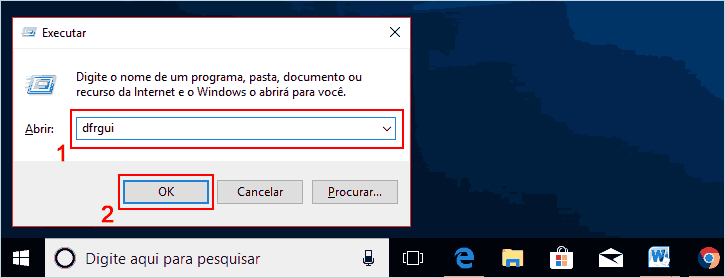
Passo 2 - No utilitário Otimizar Unidades, também conhecido em versões anteriores como "Desfragmentador de disco", seção Status, verifique na coluna Tipo de mídia e linha correspondente ao disco que você quer saber, qual o tipo definido. Caso seja, Unidade de disco rígido, o seu dispositivo está com um HDD, mas caso a informação seja Unidade de estado sólido, o disco é um SSD.

Ferramenta de informações do sistema - Msinfo32
Passo 1 - Uma outra maneira de descobrir qual é o tipo de disco que está instalado em seu PC com Windows 10 é usando a ferramenta Msinfo32. Para acessá-la, repita o mesmo procedimento do passo 1 anterior. Pressione a tecla Winkey (Com a bandeirinha do Windows) e aperte a tecla R simultaneamente. Em seguida, digite o comando msinfo32 e clique no botão OK.

Passo 2 - A Ferramenta informações do sistema mostrará um resumo com várias informações do dispositivo e sistema. À Esquerda, dê dois cliques sobre a categoria Componentes, em seguida, clique novamente duas vezes na subcategoria Armazenamento e por fim, clique em Discos. À Direita, coluna Item, procure pela opção Tipo de mídia. Ao localizar, verifique o valor.

PowerShell - Linha de comando
Passo 1 - Em nosso terceiro método para verificar se você tem um HDD ou SSD no computador/laptop, vamos usar uma ferramenta de comandos bastante poderosa, o Windows PowerShell. Para acessar o Windows PowerShell, digite na caixa de pesquisa: PowerShell. Depois que o aplicativo for listado nos resultados da pesquisa, clique com o botão direito do mouse sobre o Shell e selecione a opção Executar como administrador.
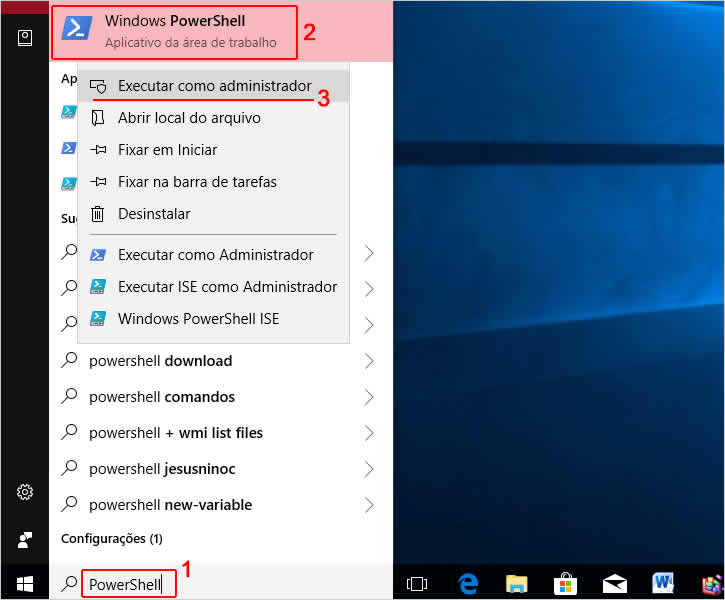
Passo 2 - Uma notificação do Controle de Conta de Usuário do Windows será exibida solicitando permissões para fazer alterações, confirme clicando no botão Sim. Já com a ferramenta de linha de comando aberta, digite: Get-PhysicalDisk e pressione a tecla Enter. Após alguns segundos, os discos conectados em seu dispositivo serão listados. Observe o tipo de disco através da coluna MediaType. Caso o resultado seja HDD - Disco Rígido, SSD - Unidade de disco sólido.

É Importante informar que essas são algumas formas que você pode usar para descobrir qual o tipo do disco que está em seu computador/Notebook, sem precisar instalar nenhum software ou aplicativo terceiro para obter essa informação.


valeu ajudou!
ResponderExcluirOlá,
ExcluirAgradecemos o Feedback!
Abraço!
Ajudou muito! Obrigado.
ResponderExcluirOlá,
ExcluirQue bom que o tutorial lhe foi útil! Obrigado pelo retorno!
Abraço!
ótimo, obrigado!
ResponderExcluirÓtimo, obrigado
ResponderExcluirbom demais , achei varios tutorias , mais nenhum tão simplificado e bem explicado
ResponderExcluirobrigado, logo na primeira dica ja consegui
ResponderExcluirvaleu...
ResponderExcluir